苹果屏锁怎么设置
屏锁的设置方法有多种,以下是详细介绍:
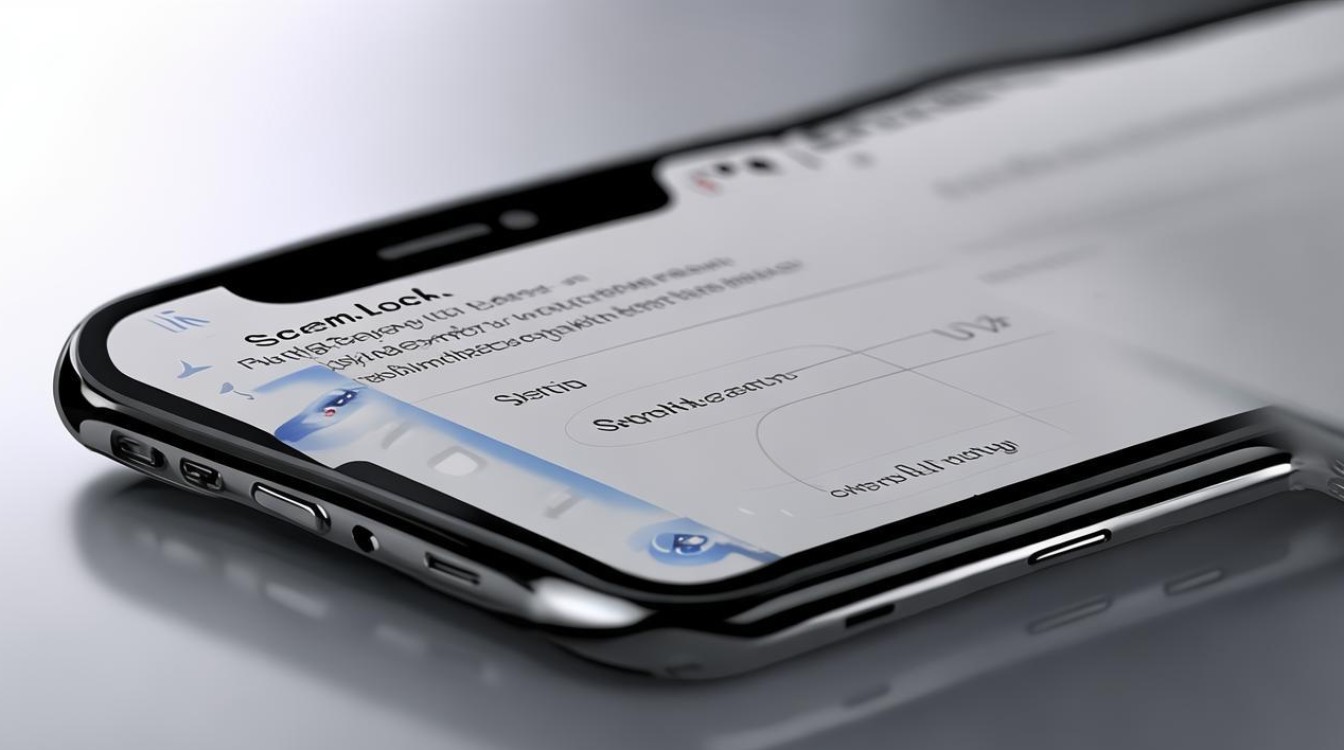
使用电源键锁屏
这是最常规且简单的锁屏方式,当你想要锁定屏幕时,只需按下苹果手机的电源键(即侧面的唤醒/睡眠按钮),手机屏幕就会熄灭并进入锁屏状态,再次按下电源键可唤醒屏幕,若设置了指纹识别或面容识别,在唤醒屏幕后可通过相应方式解锁进入主屏幕。
通过“设置”中的“自动锁定”选项设置
- 操作步骤:打开手机“设置”,点击“显示与亮度”,在该页面中找到“自动锁定”选项,点击进入后可以看到多种时间选项,如30秒、1分钟、2分钟、3分钟、4分钟和5分钟等,你可以根据自己的需求选择合适的自动锁定时间,如果你希望手机在不操作的情况下尽快锁定以节省电量并保证安全,可以选择30秒;如果你觉得频繁锁屏可能会影响使用体验,可选择较长的时间,如5分钟。
- 适用场景:适用于那些希望手机在一段时间无操作后自动进入屏锁状态,以保护隐私和节省电量的用户,比如在将手机放在桌面上暂时不用时,自动锁定功能可以防止他人在你不知情的情况下查看手机内容。
利用“快捷指令”设置双击背面锁屏(需iOS 17及以上系统)
- 操作步骤:首先确保你的苹果手机系统已更新到iOS 17或更高版本,然后打开“快捷指令”应用,点击“自动化”,接着点击右上角的“+”号,选择“创建个人自动化”,在众多选项中,找到并点击“触觉反馈”,这里可以选择“轻点背面两下”作为触发动作,之后,点击“添加操作”,在搜索框中输入“锁定屏幕”,选择该操作后,点击“下一步”,点击“完成”即可完成设置,此后,当你轻轻双击手机背面两次,手机就会自动锁定屏幕。
- 适用场景:对于不想使用电源键或者觉得按电源键不太方便的用户来说,这种方式非常实用,比如当你双手拿着手机正在浏览内容,突然需要锁屏,此时无需按电源键,只需双击背面即可快速锁定屏幕,操作更加便捷。
自定义锁屏界面设置(针对支持自定义锁屏的系统版本)
- 操作步骤:在Face ID已经解锁的“锁屏界面”长按,如果解锁后已进入主屏幕,从顶部中央向下清扫调出锁屏界面,再长按,这时锁屏界面显示变小,底部会出现“自定”和右下角的“蓝色加号”按钮,点击“蓝色加号”可添加新的锁屏界面,也可向右滑到最后一个锁屏编辑页面,点中间的“蓝色加号”添加,添加完成后,可在“添加新墙纸”界面选择喜欢的图片作为锁屏壁纸,还能对锁屏元素进行个性化设置,如添加小组件等。
- 适用场景:适合追求个性化的用户,能够根据自己的喜好打造独特的锁屏界面,让锁屏不仅具有保护隐私的功能,还能展示个性。
设置锁屏密码(增强安全性)
- 操作步骤:打开“设置”,点击“面容ID与密码”或“触控ID与密码”(根据手机型号不同),输入之前设置的解锁密码,然后在“关闭密码”选项下方点击“打开密码”,按照提示设置新的锁屏密码,可以是数字密码、自定义数字密码或者更复杂的密码组合,设置完成后,还可选择是否启用“抹掉数据”功能,当输入错误密码多次后,手机将自动抹掉所有数据,进一步保障隐私安全。
- 适用场景:如果你的手机中存储了大量重要信息,如银行账户信息、个人照片和文件等,设置锁屏密码是非常必要的,可以有效防止他人未经授权访问你的手机数据。
下面是一个简单的对比表格,帮助你更好地了解不同锁屏方式的特点:

| 锁屏方式 | 操作便捷性 | 个性化程度 | 安全性 | 适用场景 |
|---|---|---|---|---|
| 电源键锁屏 | 高 | 低 | 一般 | 日常快速锁屏需求 |
| 自动锁定 | 较高 | 低 | 一般 | 防止手机长时间无操作时被他人查看 |
| 双击背面锁屏(快捷指令) | 高 | 中 | 一般 | 追求便捷操作,不想使用电源键时 |
| 自定义锁屏界面 | 中 | 高 | 一般 | 想要个性化锁屏界面的用户 |
| 设置锁屏密码 | 中 | 低 | 高 | 对手机数据安全要求较高的用户 |
FAQs
问题1:设置锁屏密码后忘记了怎么办? 答:如果您忘记了锁屏密码,可以尝试以下方法,通过iTunes或iCloud找回密码,如果您之前已经将设备与iTunes或iCloud同步过,并且记得相关的Apple ID和密码,您可以使用iTunes或iCloud来恢复设备的设置并重置密码,也可以使用“查找我的iPhone”功能来抹掉设备并重置密码,但请注意,这些操作可能会导致设备上的数据丢失,所以请务必提前备份好重要的数据。
问题2:自定义锁屏界面会影响手机性能吗? 答:自定义锁屏界面对手机性能的影响非常小,因为锁屏界面的自定义主要涉及到壁纸的更换和小组件的添加,这些操作并不占用大量的系统资源,如果您添加了过多的小组件或者使用了过于复杂的壁纸,可能会在一定程度上影响手机的响应速度和流畅度。
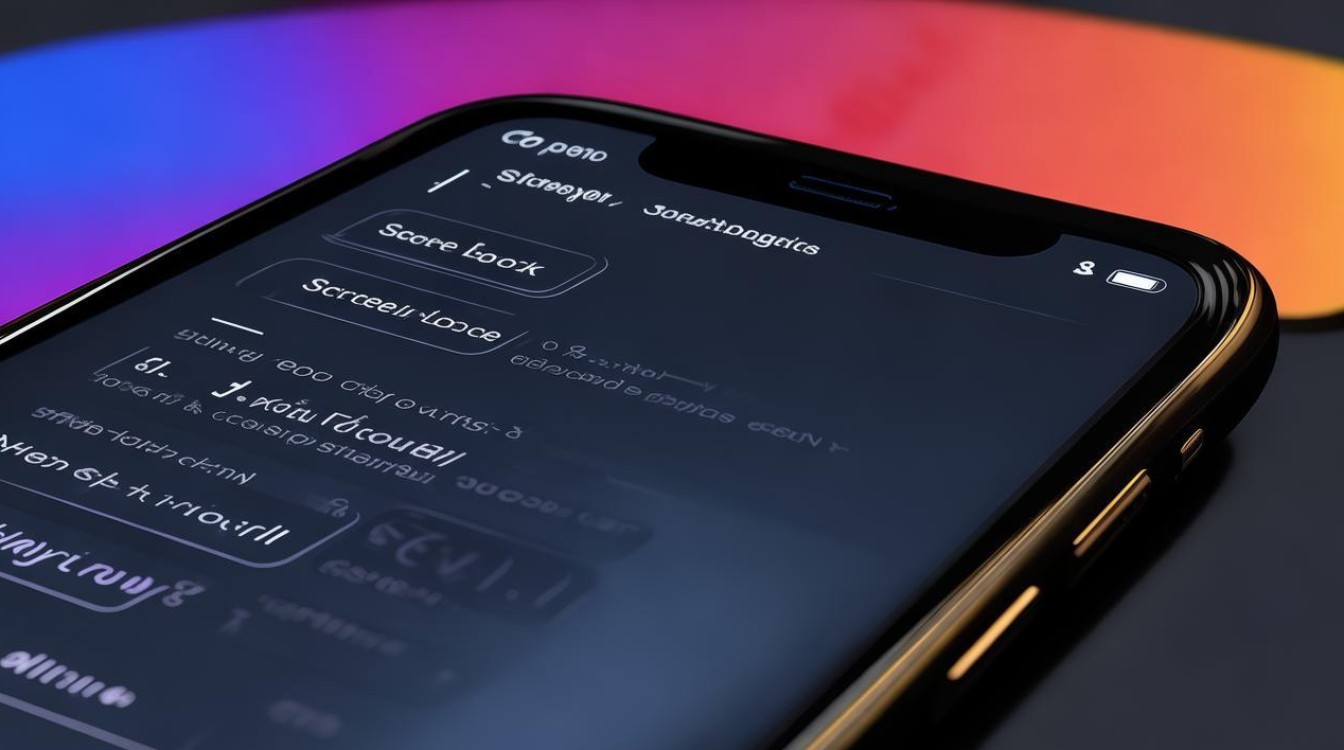
版权声明:本文由环云手机汇 - 聚焦全球新机与行业动态!发布,如需转载请注明出处。












 冀ICP备2021017634号-5
冀ICP备2021017634号-5
 冀公网安备13062802000102号
冀公网安备13062802000102号